
时间:2020-11-13 08:24:15 来源:www.win10xitong.com 作者:win10
最近一段时间本站常常都有用户来询问Win10怎么查看onedrive空间容量大小的问题,要是遇到这个问题的用户对电脑知识不是很了解的话,可能自己就不知道怎么解决了。那我们可以不可以自己解决呢?只需要一步一步的这样操作:1、点击你电脑右下角的箭头;2、找到云朵图标程序就可以解决了,下面就一起好好的看一下Win10怎么查看onedrive空间容量大小问题的修复办法。
具体查看方法如下:
第一步:点击你电脑右下角的箭头;

第二步:找到云朵图标程序;
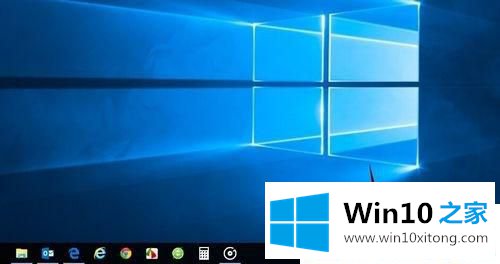
第三步:邮件点击onedrive图标--管理存储空间;

第四步:好了,可以看到你的容量了,一般用户是免费15G;

第五步:你还可以登陆网页查看,进入live.com,如下图所示,点击左上角的图标;
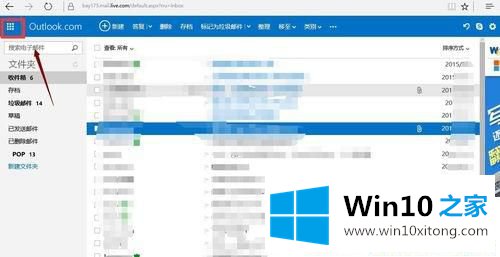
第六步:选择onedrive,如下图所示,同样可以看到你的免费容量。
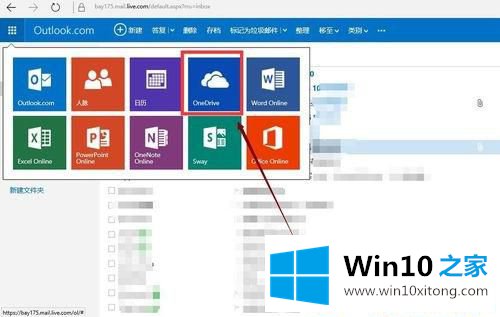
以上给大家介绍的便是Win10怎么查看onedrive空间容量大小的详细操作步骤,大家可以参照上面的方法来查看。
上面的文章非常详细的讲了Win10怎么查看onedrive空间容量大小的修复办法,很希望能够通过上面的内容对大家有所帮助,祝大家万事如意。